在日常生活中,我们经常会遇到需要录音并发送给好友的情况,而使用QQ手机进行录音并发送给QQ好友,是一种方便快捷的方式。通过简单的操作,我们可以轻松地记录下重要的信息或留言,并与好友分享。QQ手机怎么传录音呢?接下来让我们一起来了解一下如何使用手机录音并发送给QQ好友的方法。
怎样用手机录音发送给QQ好友
步骤如下:
1.打开手机QQ
要将录音发送给QQ好友,也就是通过QQ传给好友。需要我们首先登陆手机QQ。

2.打开手机“文件管理”——“音频”
一般来说,通过手机录制的语音都自动保存在手机“文件管理”——“音频”这个文件夹中。依次点击,找到刚刚录制的音频。
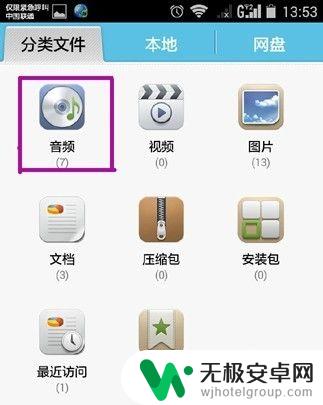
3.分类文件
在“分类文件”中找到录制的音频,方法就是查看录制的日期和时间,符合的那个就是。
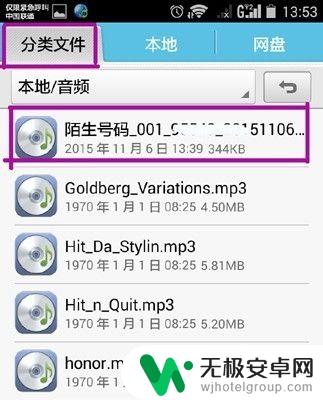
4.点击文件
点击一下这个音频文件,手机会弹出如下界面。可以选择用音乐打开,也可以选择发送给好友,点击“发送给好友”。
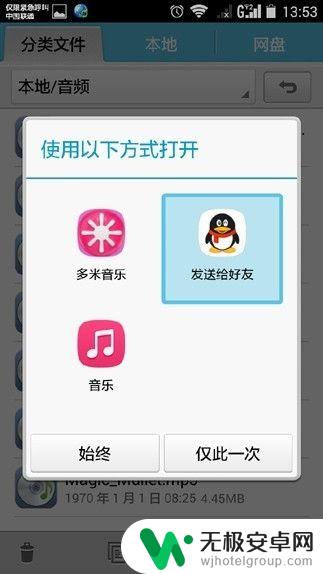
5.点击QQ好友,选择发送
按照步骤4进行后,系统自动跳转到QQ好友界面,选择你要发送给的好友名字,弹出界面,然后选择“发送”。
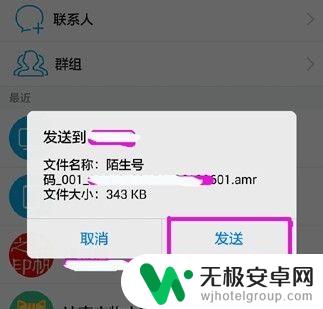
6.发送成功
等待几秒钟,录音文件发送成功。
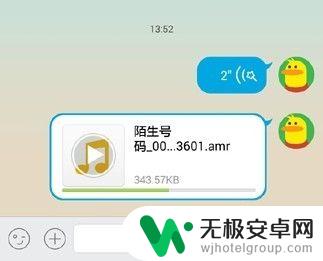
以上就是QQ手机怎么传录音的全部内容,有遇到相同问题的用户可参考本文中介绍的步骤来进行修复,希望能够对大家有所帮助。










